Ошибка Failed to load steamui.dll в Steam на Windows 11/10
Если Вы не можете получить доступ к Steam клиенту из-за ошибки Steam - Fatal Error Failed to load steamui.dll в Windows 11 или Windows 10, которая означает в переводе, что произошла фатальная ошибка и не удалось загрузить steamui.dll, то разберем, что делать и как исправить.
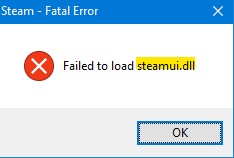
Как исправить ошибку steamui.dll в Steam
Ошибка Failed to load steamui.dll обычно появляется при обновлении Steam клиента и связана она с повреждением файла или библиотека не зарегистрирована в системе.
1. Зарегистрируйте файл steamui.dll
Запустите командную строку от имени администратора и введите ниже команду для повторной регистрации файла steamui.dll в системе, после чего перезагрузите компьютер.
regsvr32 steamui.dll

2. Фоновые процессы
Ошибка Failed to load steamui.dll может появляться уже из-за запущенных фоновых процессов, которые нужно завершить, чтобы дважды один и тот же процесс не запускался. Для этого:
- Нажмите Ctrl+Shift+Esc, чтобы открыть диспетчер задач.
- Найдите все процессы связанные со Steam.
- Нажимая по ним правой кнопкой мыши и выбирая "Снять задачу".
- Попробуйте снова запустить Steam.

3. Удалить libswscale-3.dll и steamUI.dll
Удалим поврежденные DLL, после чего, новые загрузятся автоматически. Перейдите в корень папки Steam, по умолчанию это:
- C:\Program Files (x86)\Steam\
- Удалите два файла libswscale-3.dll и steamUI.dll
- Перезагрузите компьютер
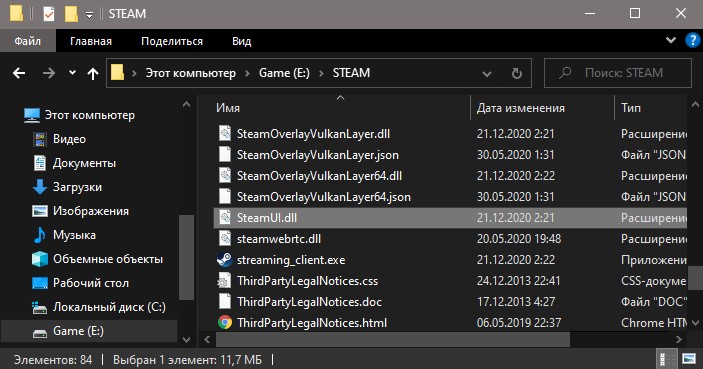
4. Сброс конфигурации Steam
Очистим текущую конфигурация клиента. Для этого:
- Нажмите Win+R и введите steam://flushconfig
- Перезапустите Steam и проверьте, устранена ли ошибка steamui.dll.

5. Удалить папку Steam из local
- Нажмите Win+R и введите %appdata%
- В адресной строке нажмите на стрелочку вверх, чтобы вернуться на шаг назад к папке AppData
- Выберите папку Local
- Найдите папку Steam и удалите её
- Перезагрузите ПК и запустите Steam

6. Очистить кэш загрузок
- Откройте Steam и нажмите сверху на вкладку "Настройки"
- Перейдите в графу "Загрузки" и нажмите "Очистить кэш загрузки"
- Войдите в Steam клиент, после чего перезагрузите ПК
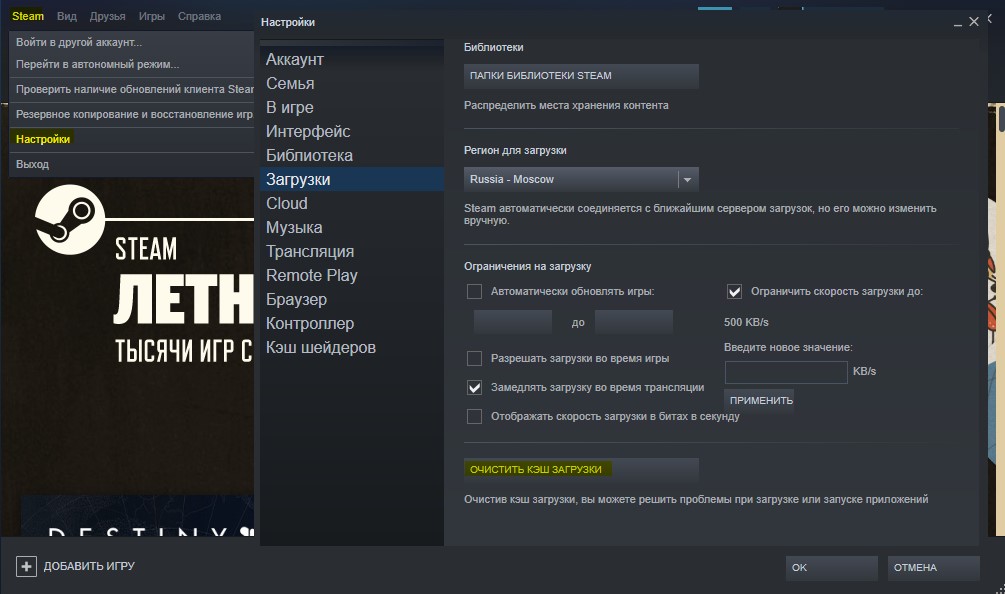
7. Изменитm Steam.exe
В первую очередь, удалите ярлык Steam рабочего стола, если он имеется. Также, закройте программу из панели задач. Далее перейдите в корень папки Steam, по умолчанию это C:\Program Files (x86)\Steam\ и:
- Нажмите правой кнопкой по Steam.exe и выберите "Отправить" > "Рабочий стол (создать ярлык)".
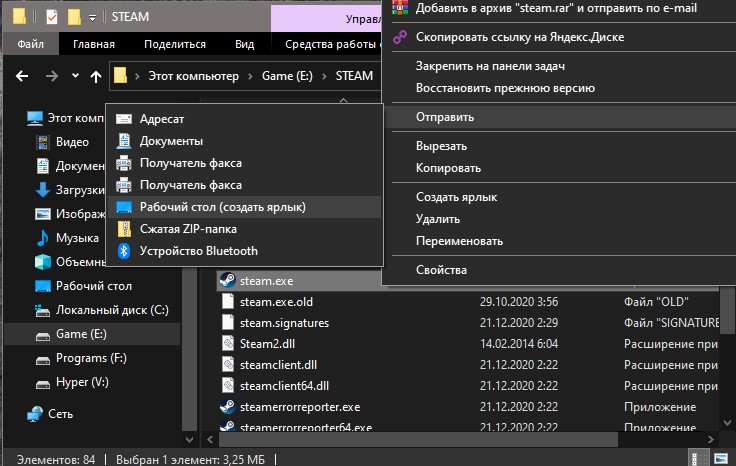
Далее жмем правой кнопкой мыши по созданному ярлыку Steam на рабочем столе и выбираем "Свойства". Во вкладке "ярлык" и графе "Объект" дописываем через пробел следующее:
-clientbeta client_candidate- Жмем применить и запускаем Steam клиент.

8. Дополнительные советы
- Попробуйте загрузиться в безопасном режиме и запустить Steam
- Установите клиент Stream поверх на старый
- Если вы являетесь Beta тестером, то перейдите в папку Package и удалите все с именем Beta

 myWEBpc
myWEBpc